steam在c盘 将Steam从C盘移动到其他盘
日期: 来源:小麦安卓网
Steam是一款广受欢迎的数字发行平台,它为玩家提供了海量的游戏资源,很多用户发现,随着时间的推移,他们在C盘上安装的游戏数量越来越多,导致C盘空间不断被占用。为了解决这个问题,很多人想要将Steam从C盘移动到其他盘,以释放C盘的存储空间。如何正确地将Steam迁移到其他盘呢?接下来我们将为大家介绍一些简单有效的方法。
将Steam从C盘移动到其他盘
具体步骤:
1.启动你PC端的steam客户端,如下图所示
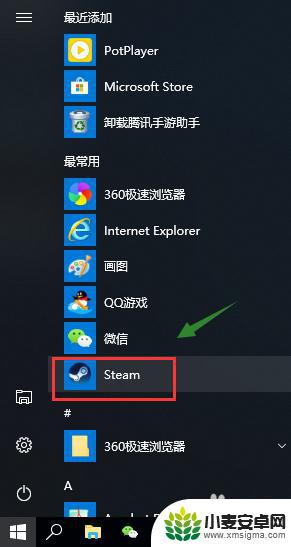
2.输入你的帐号和密码登陆,必须登陆状态才可以转移,如下图所示
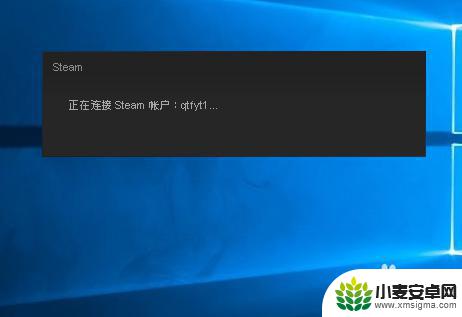
3.登陆成功,点击左上角的steam,如下图所示
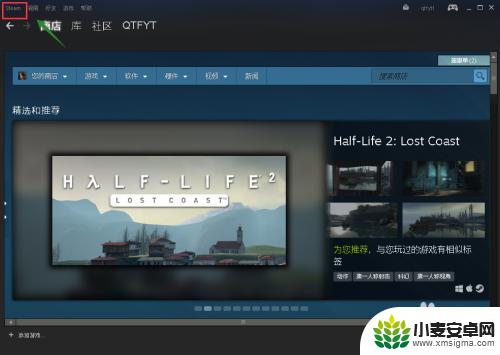
4.在steam菜单下选择设置进入,如下图所示
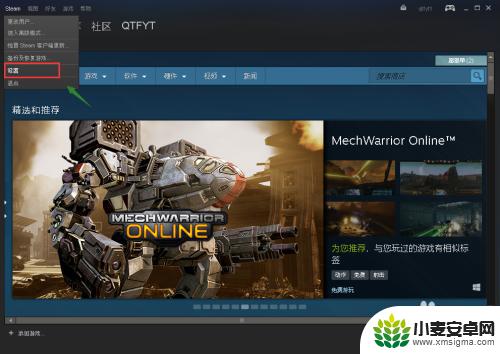
5.进入设置面板,选择下载选项进入,如下图所示
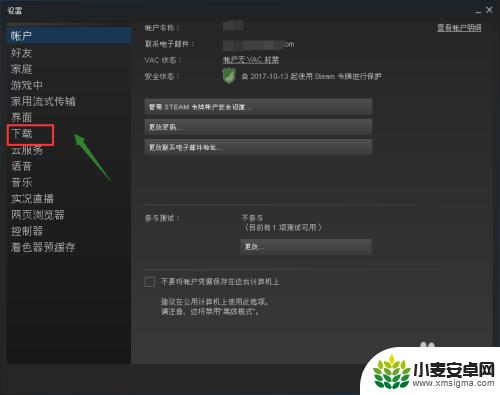
6.进入下载选项卡,点击steam库文件夹进入,如下图所示
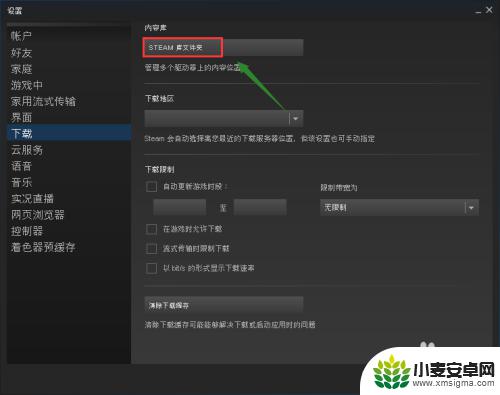
7.进入steam库文件,点击添加文件夹,如下图所示
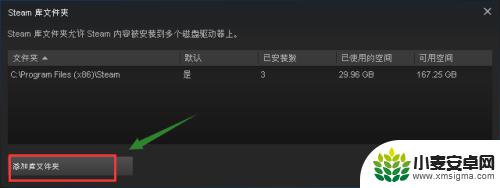
8.在其它盘符新建一个文件夹,或者直接指定一个文件夹,如下图所示
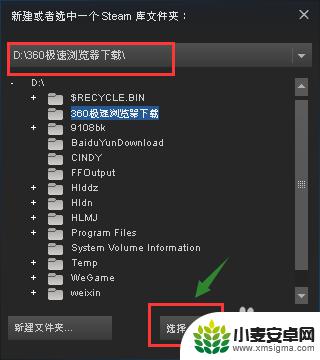
9.右键新增的文件夹,选择设为默认。然后将C盘的文件夹内容剪切到这个新的文件夹即可,删除老的文件夹。如下图所示
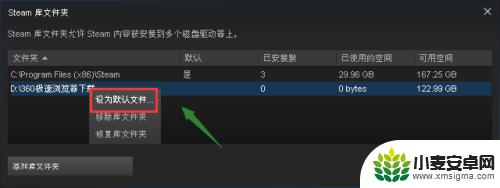
本文就关于将Steam安装在C盘的问题进行了说明。如果你读完后能够从中获得帮助,那将是非常有意义的事情!












